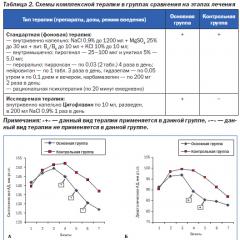यांडेक्स मुख्य पृष्ठ स्थापित करें। होम पेज कैसे बनाएं: गूगल क्रोम, मोज़िला फायरफॉक्स, ओपेरा…
प्रारंभ पृष्ठ इसके लॉन्च के तुरंत बाद ब्राउज़र में खुल जाता है। इसके अलावा, इसे घर कहा जाता है क्योंकि जब आप "होम" बटन दबाते हैं तो यह लोड हो जाता है। के आधार पर विभिन्न कारणों से, इसका वेब पता बदल सकता है। अगला, हम इस बारे में बात करेंगे कि लोकप्रिय ब्राउज़रों में यांडेक्स को प्रारंभ पृष्ठ कैसे बनाया जाए।
गूगल क्रोम
शीर्ष दाईं ओर, रेंच आइकन या क्षैतिज पट्टियों वाले बटन पर क्लिक करके Google Chrome मेनू खोलें। फिर "सेटिंग" पर जाएं।
- उप-मद "प्रारंभिक समूह" में "त्वरित पहुंच पृष्ठ" चेक करें
- "उपस्थिति" उप-आइटम में, "शो बटन" के बगल में स्थित बॉक्स को चेक करें मुख्य पृष्ठ" और त्वरित पहुँच पृष्ठ के आगे "संपादित करें" पर क्लिक करें।

खुलने वाली "मुख्य पृष्ठ" विंडो में, "अगला पृष्ठ" लाइन सक्रिय करें और उसमें यांडेक्स वेब पता दर्ज करें। अपने परिवर्तनों को सहेजना न भूलें।

फ़ायर्फ़ॉक्स
यदि तुम्हारा मोज़िला ब्राउज़रफ़ायरफ़ॉक्स, निम्न कार्य करें:
- शीर्ष मेनू बार पर, "टूल्स" पर जाएं।
- खुलने वाली सूची से "सेटिंग" चुनें।
- "जब फ़ायरफ़ॉक्स शुरू होता है" उप-आइटम में, "होम पेज दिखाएं" चुनें।
- "होम पेज" के सामने यांडेक्स पता दर्ज करें।

किए गए कार्यों के बाद, परिवर्तनों को सहेजने के लिए "ओके" पर क्लिक करें।
इंटरनेट एक्स्प्लोरर
इंटरनेट एक्सप्लोरर में, ऊपर दाईं ओर, गियर आइकन पर क्लिक करें। फिर आइटम "इंटरनेट विकल्प" खोलें।

"सामान्य" टैब पर, "होम पेज" अनुभाग में, www.yandex.ru लिखें।
यदि आप चाहते हैं, तो ऑटोलोड में "होमपेज से प्रारंभ करें" के बगल में स्थित बॉक्स को चेक करें। ऐसा करने के बाद, जब आप IE प्रारंभ करते हैं, तो Yandex प्रारंभ पृष्ठ खुल जाएगा।

अपने परिवर्तन सहेजें।
ओपेरा
ओपेरा में यैंडेक्स को प्रारंभ पृष्ठ बनाने के लिए, "टूल्स" पर जाएं और "सामान्य सेटिंग्स" चुनें।
खुलने वाली सेटिंग विंडो में, सामान्य टैब चुनें। "स्टार्टअप पर" के विपरीत "होम पेज से प्रारंभ करें" चुनें। कॉलम "होम" में पता दर्ज करें www.yandex.ru।

अपने परिवर्तनों को सहेजना न भूलें।
यांडेक्स को स्वचालित रूप से प्रारंभ पृष्ठ बनाएं
मैन्युअल रूप से परिवर्तन नहीं करने के लिए, लेकिन यांडेक्स को अपने होम पेज के रूप में स्वचालित रूप से स्थापित करने के लिए, home.yandex.ru पर जाएं और "डाउनलोड करें" पर क्लिक करें।

यह एप्लिकेशन अपने आप बदल जाएगा पृष्ठ प्रारंभ करेंयांडेक्स पर ब्राउज़र।

इसके अलावा, आप यांडेक्स ब्राउज़र प्रबंधक - bm.yandex.ru डाउनलोड कर सकते हैं। यह उन कार्यक्रमों की गतिविधियों पर नज़र रखता है जो उपयोगकर्ता की जानकारी के बिना होम पेज को बदल देते हैं और सब कुछ अपने मूल स्थानों पर वापस कर देते हैं।

ऊपर सूचीबद्ध तरीके सबसे सरल हैं। उनकी मदद से आप आसानी से अपने ब्राउज़र में यांडेक्स को स्टार्ट पेज बना सकते हैं।
प्रारंभ पृष्ठ वे पृष्ठ हैं जो ब्राउज़र के प्रारंभ होने पर स्वचालित रूप से खुलते हैं। मुख्य पृष्ठ वह पृष्ठ है जो तब खुलता है जब आप पता बार के ठीक सामने स्थित बटन पर क्लिक करते हैं।
यांडेक्स ब्राउज़र में प्रारंभ पृष्ठ कैसे बदलें
जब आप यांडेक्स ब्राउज़र प्रारंभ करते हैं, तो मुख्य प्रारंभ पृष्ठ एक झांकी के रूप में खुलता है, जो सबसे अधिक देखे जाने वाले पृष्ठों को प्रदर्शित करता है या आपके द्वारा पिछली बार ब्राउज़र बंद करने पर खुले हुए सभी टैब को तुरंत खोलता है। यैंडेक्स ब्राउज़र सेटिंग्स में यह संभव है कि स्कोरबोर्ड स्वचालित रूप से शुरू हो या नहीं बंद टैब. ऐसा करने के लिए, ब्राउज़र के ऊपरी दाहिने हिस्से में स्थित तीन समानांतर स्ट्रिप्स पर क्लिक करें।
यांडेक्स ब्राउज़र में, सेटिंग्स के माध्यम से प्रारंभ पृष्ठ को स्वचालित रूप से स्थापित किया जा सकता है
एक संदर्भ मेनू खुल जाएगा जिसमें आप सेटिंग आइटम का चयन करें। आपके ब्राउज़र में सेटिंग्स नाम की एक विंडो खुलेगी। इस विंडो में आपको एक पैराग्राफ खोजने की जरूरत है स्टार्टअप पर खोलें।
इस पैराग्राफ में दो पैराग्राफ और एक सबपैराग्राफ है।
 यांडेक्स को प्रारंभ पृष्ठ के रूप में कैसे रखा जाए
यांडेक्स को प्रारंभ पृष्ठ के रूप में कैसे रखा जाए यदि आप बिंदु पर एक बिंदु डालते हैं पसंदीदा साइटों के साथ बोर्डफिर अगली बार जब आप ब्राउज़र शुरू करेंगे यांडेक्स होमपेजपेज एक स्कोरबोर्ड के रूप में खुलेगा जिसमें सबसे अधिक बार देखे जाने वाले पेज प्रदर्शित होंगे।
 यांडेक्स का प्रारंभ पृष्ठ कैसे वापस करें
यांडेक्स का प्रारंभ पृष्ठ कैसे वापस करें यदि आप बॉक्स पर टिक करते हैं पहले खोले गए टैबफिर अगली शुरुआत में, यांडेक्स ब्राउज़र प्रारंभ पृष्ठ उन सभी टैब के रूप में खुलेगा जो ब्राउज़र बंद होने पर बंद नहीं थे।
 यांडेक्स को स्वचालित रूप से प्रारंभ पृष्ठ कैसे बनाएं
यांडेक्स को स्वचालित रूप से प्रारंभ पृष्ठ कैसे बनाएं यदि आप . के आगे वाले बॉक्स को चेक करते हैं यदि कोई टैब नहीं हैं तो yandex.ru खोलेंफिर अगली बार जब आप ब्राउजर शुरू करेंगे तो वे सभी टैब भी खुल जाएंगे जो ब्राउजर के बंद होने पर बंद नहीं थे। लेकिन अगर ब्राउज़र बंद करने से पहले सभी टैब बंद हो जाते हैं, तो अगली बार जब आप ब्राउज़र शुरू करते हैं, तो यांडेक्स yandex.ru पर मुख्य पृष्ठ खोलेगा। इस प्रकार, ब्राउज़र में, यांडेक्स को प्रारंभ पृष्ठ के रूप में स्थापित किया जा सकता है।
आप यैंडेक्स ब्राउज़र में प्रारंभ पृष्ठ को वह पृष्ठ बना सकते हैं जिसकी आपको आवश्यकता है या कई पृष्ठ जो अगली बार ब्राउज़र शुरू करने पर खुलेंगे। यांडेक्स ब्राउज़र प्रारंभ पृष्ठ की स्थापना इस तथ्य से शुरू होती है कि पैराग्राफ में सेटिंग्स में जब आप इसे खोलते हैं, तो अपनी पसंदीदा साइटों के साथ स्कोरबोर्ड पर एक बिंदु डालें। उसके बाद, ब्राउज़र में, पृष्ठों के साथ कई टैब खोलें जिन्हें आपको हर बार ब्राउज़र शुरू करने पर खोलना होगा।
 यांडेक्स को एक प्रारंभ पृष्ठ के रूप में कैसे स्थापित करें
यांडेक्स को एक प्रारंभ पृष्ठ के रूप में कैसे स्थापित करें इन सभी टैब को बारी-बारी से तय किया जाना चाहिए। ऐसा करने के लिए, टैब बार पर, कर्सर को टैब पर ले जाएं और दायां माउस बटन दबाकर संदर्भ मेनू से पिन टैब आइटम का चयन करें। सभी पिन किए गए टैब छोटे फ़ेविकॉन के रूप में टैब बार के बाईं ओर स्थित होंगे। उसके बाद, अगली बार जब आप ब्राउज़र शुरू करेंगे, तो केवल आपके पिन किए गए टैब ही खुलेंगे।
यांडेक्स होम पेज कैसे खोलें
यैंडेक्स ब्राउज़र में मुख्य पृष्ठ को खोलने में सक्षम होने के लिए, बटन को एड्रेस बार के सामने प्रदर्शित किया जाना चाहिए। यदि बटन प्रदर्शित नहीं होता है, तो आपको ब्राउज़र सेटिंग्स को खोलना होगा और उनमें पैराग्राफ अपीयरेंस सेटिंग्स को ढूंढना होगा।
यदि आप इस पृष्ठ पर पहुँच गए हैं, तो यैंडेक्स को प्रारंभ पृष्ठ के रूप में स्थापित करने की समस्या आधी हल हो गई है। फिर यह लेख पढ़ने के लिए रहता है, आपके द्वारा उपयोग किए जा रहे ब्राउज़र का चयन करें और पाठ में दिए गए निर्देशों का पालन करें।
हो सकता है कि कई उपयोगकर्ताओं को यह स्पष्ट जानकारी न हो कि यह होम पेज क्या है। यह वह पृष्ठ है जो लोड होने के दौरान ब्राउज़र में खुलता है। एक नियम के रूप में, यह एक त्वरित लॉन्च पैनल है, जिसे एक्सप्रेस पैनल भी कहा जाता है, एक खोज या उपयोगकर्ता द्वारा अक्सर देखी जाने वाली साइट। ब्राउज़र विंडो बंद होने से पहले यह अंतिम लोड किया गया पृष्ठ भी हो सकता है।
कुछ साल पहले, यैंडेक्स सर्च इंजन रनेट उपयोगकर्ताओं के बीच सबसे अधिक उपयोग किया जाने वाला बन गया। और अच्छे कारण के लिए - कई परीक्षणों में, यह यांडेक्स था जिसने इंटरनेट के रूसी-भाषी खंड में जानकारी खोजने से संबंधित खोज प्रश्नों के परिणामों की सटीकता में पहला स्थान हासिल किया, यही वजह है कि कई उपयोगकर्ता यांडेक्स सेट करते हैं। आरयू वेबसाइट उनके प्रारंभ पृष्ठ के रूप में। एक उत्कृष्ट खोज इंजन के अलावा, यहां आप समाचार फ़ीड भी देख सकते हैं, मौसम देख सकते हैं, अपना ईमेल देख सकते हैं, आदि।
ब्राउज़र में प्रारंभ पृष्ठ को बदलने के लिए आपको कंप्यूटर प्रौद्योगिकी के क्षेत्र में किसी अद्वितीय कौशल या विशेष ज्ञान की आवश्यकता नहीं होगी। उपयोगकर्ताओं को केवल एक ही समस्या का सामना करना पड़ता है वह दुर्भावनापूर्ण एप्लिकेशन का संचालन है जो प्रारंभ पृष्ठ को दुर्भावनापूर्ण या विज्ञापन साइट पर ले जाता है। ऐसी उपस्थिति के लिए अपने कंप्यूटर की जांच करने के लिए, आपको स्थापित एंटीवायरस या एंटी-स्पाइवेयर प्रोग्राम का उपयोग करना चाहिए। इस मामले में एक उत्कृष्ट समाधान घरेलू उपयोगिता AZV होगा।
आइए सीधे अपने ब्राउज़र के प्रारंभ पृष्ठ के रूप में यांडेक्स की नियुक्ति पर जाएं। प्रत्येक इंटरनेट ब्राउज़र के लिए, इसका प्रतिस्थापन अलग-अलग तरीकों से होता है, लेकिन में सामान्य शब्दों मेंप्रक्रिया सभी मामलों में समान है।
Google क्रोम में यांडेक्स को प्रारंभ पृष्ठ कैसे बनाएं
इस ब्राउज़र का उपयोग वैश्विक नेटवर्क के रूसी-भाषी खंड के उपयोगकर्ताओं की प्रमुख संख्या द्वारा किया जाता है, तो चलिए इससे शुरू करते हैं।
- तीन लंबवत रेखाओं वाले बटन पर क्लिक करके मुख्य मेनू खोलें।
- हम शिलालेख "स्टार्टअप पर खोलें" पाते हैं और ट्रिगर स्विच (रेडियो-बटन) को "निर्दिष्ट पृष्ठ" स्थिति में ले जाते हैं।
- "जोड़ें" पर क्लिक करें, पता yandex.ru दर्ज करें और "ओके" पर क्लिक करें।
प्रारंभ पृष्ठ को बदल दिया गया है, अगली बार जब आप क्रोम शुरू करेंगे, तो यांडेक्स होम पेज लोड हो जाएगा।
यदि यांडेक्स का उपयोग मुख्य रूप से एक खोज इंजन के रूप में किया जाता है, तो इसे एप्लिकेशन सेटिंग्स के "खोज" अनुभाग में क्रोम ब्राउज़र के लिए डिफ़ॉल्ट खोज इंजन के रूप में सेट किया जा सकता है। ऐसा करने के लिए, ड्रॉप-डाउन मेनू में "यांडेक्स" चुनें और ब्राउज़र को पुनरारंभ करें।
क्रोमियम पर आधारित सभी ब्राउज़रों में, प्रारंभ पृष्ठ का प्रतिस्थापन इसी तरह से किया जाता है। सेटिंग्स इंटरफ़ेस या कुछ शिलालेख थोड़ा भिन्न हो सकते हैं, लेकिन उनका अर्थ वही रहेगा। इससे कोई समस्या नहीं होनी चाहिए।
मोज़िला फ़ायरफ़ॉक्स प्रारंभ पृष्ठ - यांडेक्स
- हम मुख्य मेनू के माध्यम से एप्लिकेशन सेटिंग्स पर जाते हैं।
- "बेसिक" टैब में, ब्राउज़र शुरू होने पर "होम पेज दिखाएं" क्रिया का चयन करें।
- नीचे दी गई पंक्ति में, होम पेज "www.yandex.ru" का पता दर्ज करें और परिवर्तनों को सहेजें।
अगली बार जब आप ब्राउज़र शुरू करेंगे, तो यांडेक्स वेबसाइट इसकी मुख्य विंडो में लोड हो जाएगी।
यांडेक्स - ओपेरा में प्रारंभ पृष्ठ
ओपेरा ब्राउज़र में स्टार्ट पेज सेट करना अन्य इंटरनेट ब्राउज़र में इसे बदलने के समान है।
- हम मुख्य मेनू के माध्यम से सेटिंग्स में जाते हैं: "टूल्स" ® "सेटिंग्स"।
- पहले टैब में, हम स्टार्टअप पर ब्राउज़र द्वारा की गई क्रिया को परिभाषित करते हैं: ड्रॉप-डाउन मेनू में, "होम पेज से प्रारंभ करें" चुनें।
- "होम" फ़ील्ड में, यांडेक्स वेबसाइट का पता दर्ज करें या पेस्ट करें और किए गए परिवर्तनों की पुष्टि करें।
इंटरनेट एक्सप्लोरर के लिए यांडेक्स को कैसे शुरू करें?
IE के सभी संस्करणों में, प्रारंभ पृष्ठ को उसी विधि का उपयोग करके प्रतिस्थापित किया जाता है।
- हम उस बटन पर क्लिक करते हैं जो ब्राउज़र सेटिंग्स को कॉल करता है।
- खुलने वाले "सामान्य" टैब में, स्विच को "होम पेज से प्रारंभ करें" के सामने रखें।
- ऊपर दिए गए फॉर्म में, yandex.ru पता दर्ज करें और "ओके" पर क्लिक करें।
यांडेक्स ब्राउज़र में स्टार्ट पेज कैसे बदलें?
यह वेब ब्राउज़र क्रोमियम इंजन पर बनाया गया है और इसकी विंडो में स्टार्ट पेज सेट करना क्रोम में समान प्रक्रिया के समान है।
- गियर आइकन पर क्लिक करके सेटिंग में जाएं।
- अनुभाग में "कहां से शुरू करें?" त्वरित पहुँच पृष्ठ के उद्घाटन का चयन करें और बॉक्स को चेक करें " यदि कोई टैब नहीं हैं तो yandex.ru खोलें».
अब, जब ब्राउज़र शुरू होता है, तो यैंडेक्स पेज खुल जाएगा यदि ब्राउज़र बंद होने पर सभी टैब बंद थे। अन्यथा, हम अक्सर देखे जाने वाले इंटरनेट संसाधनों के लिंक के साथ एक्सप्रेस पैनल पर पहुंचेंगे।
यांडेक्स स्वयं यह सुनिश्चित करता है कि उपयोगकर्ता इसके पृष्ठ का उपयोग प्रारंभ पृष्ठ के रूप में करें। इसके लिए, सभी लोकप्रिय ब्राउज़रों के लिए एक उपयोगिता और एक्सटेंशन बनाए गए हैं। इन्हें home.yandex.ru पर डाउनलोड किया जा सकता है। इसके अलावा, यांडेक्स से अनुप्रयोगों की स्थापना के दौरान, जैसे कि पुंटो स्विचर, इंस्टॉलर सिस्टम में उपयोग किए गए ब्राउज़र के डिफ़ॉल्ट प्रारंभ पृष्ठ को बदलने की पेशकश करेगा।
यदि आपके पास अभी भी "यांडेक्स को एक प्रारंभ पृष्ठ कैसे बनाया जाए?" विषय पर प्रश्न हैं, तो आप उनसे टिप्पणियों में पूछ सकते हैं
if(function_exists("the_ratings")) ( the_ratings(); ) ?>
जैसा कि आप फिट देखते हैं, आधुनिक ब्राउज़रों का उपयोग और कॉन्फ़िगर किया जा सकता है।
कोई भी उपयोगकर्ता स्वतंत्र रूप से अपना पसंदीदा वेब पोर्टल स्थापित कर सकता है और इसे अपना होम पेज बना सकता है।
हालांकि, दिया गया कार्यकेवल यांडेक्स ब्राउज़र के लिए उपलब्ध नहीं है।
इस मुद्दे को कैसे हल करें और एक समझ से बाहर की स्थिति से बाहर निकलें इस लेख में मदद मिलेगी, जो स्पष्ट रूप से अगले चरणों का वर्णन करता है।
यांडेक्स खोज इंजन ऐसी सुविधा का समर्थन नहीं करता है जो आपको अपने कंप्यूटर पर प्रारंभ पृष्ठ को अनुकूलित और स्थापित करने की अनुमति देता है। यह ध्यान दिया जाना चाहिए कि यह ब्राउज़र से केवल एक स्कोरबोर्ड प्रदर्शित करता है दृश्य बुकमार्कहर नए टैब पर।
तदनुसार, इन टैब में उपयोगकर्ताओं द्वारा देखे गए पोर्टल शामिल हैं। इसलिए, में इस विकल्पकेवल एक ही रास्ता है, यानी, आपको एक स्कोरबोर्ड लॉन्च करना होगा जो कई दिलचस्प पोर्टल प्रदर्शित करेगा।

इसके परिणामस्वरूप, आपको एक नए टैब में यांडेक्स ब्राउज़र खोलने और अनावश्यक बुकमार्क हटाने की आवश्यकता है। मूल रूप से, उपयोगकर्ता सभी सिस्टम प्रोग्राम का उपयोग नहीं करते हैं। इसलिए, आपको माउस के साथ टैब पर होवर करने और क्रॉस पर क्लिक करने की आवश्यकता है।
उसके बाद, आप एक बार में एक या कई वेब पोर्टल का उपयोग कर सकते हैं। क्योंकि भविष्य में, पेज आपके द्वारा सेव की गई वेबसाइटों को प्रदर्शित करेगा। यदि वांछित है, तो उपयोगकर्ता कोई अन्य पृष्ठ जोड़ सकता है जो इस टैब में प्रदर्शित नहीं है।
एक नया वेब पोर्टल जोड़ने के लिए, आपको "जोड़ें" पर क्लिक करना होगा। पोर्टल पता किसी भी ब्राउज़र के खोज इंजन में दर्ज किया जाना चाहिए, उदाहरण के लिए, Google में। उसके बाद, आपको "समाप्त" बटन पर क्लिक करना होगा।

प्रारंभ पृष्ठ को तुरंत लॉन्च करने के लिए, आपको मेनू पर जाना होगा और बटन पर क्लिक करना होगा, जो ऊपरी कोने के दाईं ओर स्थित है। सूची में "सेटिंग" आइटम दिखाई देगा। यांडेक्स ब्राउज़र सेटिंग्स में जाकर, आपको "स्टार्टअप पर खोलें" विकल्प पर क्लिक करना होगा।
अन्य ब्राउज़रों के प्रारंभ पृष्ठ को अनुकूलित करने के लिए, आपको पूरी तरह से अलग चरणों का पालन करने की आवश्यकता है। इन मुद्दों पर एक अन्य लेख में चर्चा की गई है।

मिनटों में बैकग्राउंड कैसे सेट करें
कभी-कभी उपयोगकर्ता क्रमशः पुराने वेब पोर्टलों और पृष्ठभूमि से ऊब जाते हैं, वे दूसरे में बदलने की प्रवृत्ति रखते हैं। इस मामले में, आपको उन विशेषज्ञों की सलाह लेनी होगी जो यैंडेक्स ब्राउज़र में थीम बदलने के चरणों के बारे में ध्यान से बात करते हैं।
उपस्थिति को स्थापित करने के लिए, आपको केवल कुछ कौशल में महारत हासिल करने की आवश्यकता है। प्रक्रिया काफी सरल है। इसलिए, जिन लोगों के पास यांडेक्स ब्राउज़र कॉन्फ़िगर किया गया है, वे आसानी से कार्य का सामना कर सकते हैं और फिर से कर सकते हैं दिखावटअपनी पसंद के अनुसार ब्राउज़र।
डेवलपर्स के अनुसार, यांडेक्स ब्राउज़र अपने कार्यों को अक्सर अपडेट करता है और नवीन नवाचारों की पेशकश करता है। लाखों उपयोगकर्ता अक्सर समाचारों का अनुसरण करते हैं और घटनाओं से अवगत रहने का प्रयास करते हैं ताकि कोई महत्वपूर्ण विवरण छूट न जाए। 
इसलिए, अब, हर कोई नए इंटरफ़ेस का उपयोग कर सकता है। हालांकि, यह ध्यान देने योग्य है कि यह इंटरफ़ेस तृतीय-पक्ष थीम स्थापित नहीं करता है। समस्या का समाधान बहुत आसान है। आपको बस इस सुविधा को अक्षम करने की आवश्यकता है।
सबसे पहले आपको ब्राउज़र लॉन्च करना होगा और बटन पर क्लिक करना होगा, जो ऊपरी कोने के दाईं ओर स्थित है। आपको एक सूची दिखाई देगी जहां आपको "सेटिंग" आइटम का चयन करने की आवश्यकता है। उसके बाद, स्क्रीन पर "उपस्थिति सेटिंग्स" नाम की एक लाइन खुलेगी।
"बंद करें" पर क्लिक करना नया इंटरफ़ेस", आप समस्या को ठीक कर सकते हैं। जैसे ही प्रक्रिया पूरी हो जाएगी, आपके पास पृष्ठभूमि सेट करने का अवसर होगा। ऐसा करने के लिए, अपनी पसंद की छवियों को चुनने के लिए, आप Google और Chrome स्टोर का उपयोग कर सकते हैं। यहां बड़ी संख्या में विषय हैं।
होम पेज सेटिंग्स
अधिकांश सरल तरीके सेहोम पेज सेटिंग्स पर जाना है आधिकारिक पोर्टललिंक home.yandex.ru पर। इसके बाद, आपको एक एप्लिकेशन डाउनलोड करना होगा जो होम पेज को स्वचालित रूप से सेट कर देगा। तदनुसार, आपको उपरोक्त सूची में से उपयुक्त ब्राउज़र का चयन करना होगा:
- ओपेरा,
- सफारी,
- क्रोमियम,
- मोज़िला,
"इंटरनेट विकल्प" और "सामान्य" चिह्न पर क्लिक करके, एक टेक्स्ट फ़ील्ड दिखाई देगा जहां आपको https://www.yandex.ru/ निर्दिष्ट करने की आवश्यकता है। फिर "लागू करें" विकल्प चुनें। पृष्ठ के निचले भाग में, आपको "उन्नत विकल्प देखें" विकल्प मिलना चाहिए।
यह फ़ंक्शन विकल्पों में है। फिर, आपको "होम बटन बटन प्रदर्शित करें" फ़ंक्शन को सक्षम करना होगा। आधिकारिक यांडेक्स वेबसाइट को निर्दिष्ट करते समय, आपको "सहेजें" विकल्प के साथ पुष्टि करनी होगी। यह मैनुअल उन उपयोगकर्ताओं के लिए उपयोगी है जो इंटरनेट एक्सप्लोरर का उपयोग करते हैं।